 |
|
|
| |
名片设计 CorelDRAW Illustrator AuotoCAD Painter 其他软件 Photoshop Fireworks Flash |
|
我们在制作多媒体课件时,有时希望导入的图片背景透明,但很多时候我们想尽了各种办法还是不能实现。其实,看完了下文,您就会知道,原来透明并不是一件难事。 我们先来看一下,我们常用的课件制作软件中使导入的图片背景透明的一般方式。 1.Authorware 在Authorware中,我们对在显示图标中导入的图片设置背景透明的常用的方式是:双击选择工具,然后选择其中的透明(如图1)。这种方式异常简朴,也很方便。但它的不足之处也是很明显的:我们看图1中的两张小动物的图片,这两幅图片原来的背景都是白色,设置了透明之后,动物的四面围都有白边,并不是很干净。而且第二张图片中,小章鱼的眼睛本来是白色的,因为白色背景被透明了,结果眼睛也透明了。而且,用这种方式使背景透明,只对白色背景有效,假如背景是其他颜色背景或者比较复杂,就无能为力了。 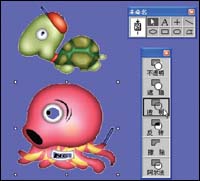 图1 Authorware中设置透明 2.PowerPoint 假如在PowerPoint中对导入的图片设置背景透明,可以把图片工具栏调出来,选择其中的“设置透明色”工具,然后在图片中单击想透明的背景颜色即可(如图2)。应该说在PowerPoint中设置透明比在Authorware中方便多了,因为它不限定是白色,可以是任何颜色。但缺点也是有的,一是在一张图片中只能设置一种颜色,第二个缺点与在Authorware中类似,我们从图2中也可以看得出,右边人物的眼睛的颜色因为跟背景色一样,结果也被透明了。  图2 PowerPoint中设置透明 3.Flash 对于导入的位图,Flash提供的编辑功能很有限。我们对于导入的图片,假如要使背景透明的话,也不是没办法。一般情况下,选定导入的图片,然后选择“修改/分离”命令(或直接按下“Ctrl+B”键,即可将导入的图片打散),再用选择工具中的魔术棒工具,选定背景色,将之删除。假如还有其他的无关背景,可再用橡皮工具将之擦除,这样,可以取得比较好的效果(如图3)。但这种方式操作比较复杂,而且很费时间。 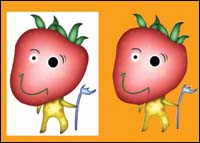 图3 Flash中设置透明 从以上可以看出,三种课件制作软件中,对于背景的透明,各有自己的一套办法,但使用起来,都不能得心应手,有没有一种更好的办法呢? 在回答这个问题之前,我们简朴地说明一下哪些图片格式可以保存透明信息。在我们常用图片的格式中,像BMP、JPG格式的图片是不能保存透明信息的。GIF格式的图片可以保存透明信息,但GIF格式的图片最多只能有256种颜色,因而只能使用在对图片要求不高的场合。比较理想的是图片处理软件Photoshop的图片格式PSD,但以上三种常用课件制作软件中,只有Authorware可以支持PSD格式,而另外两种均不支持。所以今天我们这里要介绍另外一种格式:PNG格式,PNG格式的图片支持无损压缩,而且可以很好地保存透明信息,最重要的一点是,以上三种软件都可以支持该格式。下面我们就来看一下,如何利用Photoshop输出带有透明信息的PNG格式的图片。 启动Photoshop,打开所需的图片文件。这时,我们在图层面板中可以看到一个名为“背景”的图层,因为在Photoshop中,背景图层是不答应直接编辑的,要把它转变成普通的图层。双击该图层,出现“新图层”对话框(如图4),直接点[好],即可将“背景”图层转变成普通图层。 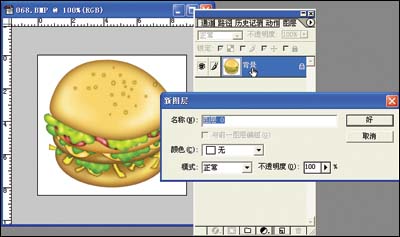 图4 “新图层”对话框 接下来,在工具面板中选择魔术棒工具,单击需要删除的背景色,然后按下“Delete”键,就可将背景色完全删除,这时我们看到的图片应该如图5所示,图中的方格部分就表示该部分是透明的。 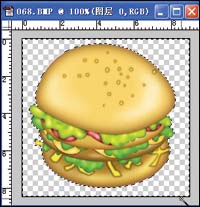 图5 设置好的图片 最后,我们要把它输出为PNG格式文件,单击“文件/存储为Web所用格式…”,在右侧的保存选项中选择“PNG―24”格式,把下面的“透明区域”选项选上,单击[好]保存。 现在,就可以在上述的三个课件制作软件中把PNG格式的图片导入了,图6是在三种软件中导入图片的最终效果。注重,在Authorware中,选择透明方法时必须选择“阿尔法”模式,PowerPoint和Flash导入后无须进行任何设置。  图6 三种软件中导入图片的最终效果 返回类别: Photoshop教程 上一教程: 像素画系列教程3:基本图形 下一教程: 一段关于藤的心事 您可以阅读与"想说透明也轻易!课件导入图片背景透明技巧"相关的教程: · Coreldraw图像文件导入Photoshop三种方式 · 抠图技巧: 阴影图片抠图教程 · 巧用Photoshop图层表现双重渐变透明背景 · Photoshop中图片高质量放大技巧 · Photoshop如何输出透明背景的gif图像 |
| 快精灵印艺坊 版权所有 |
首页 |
||